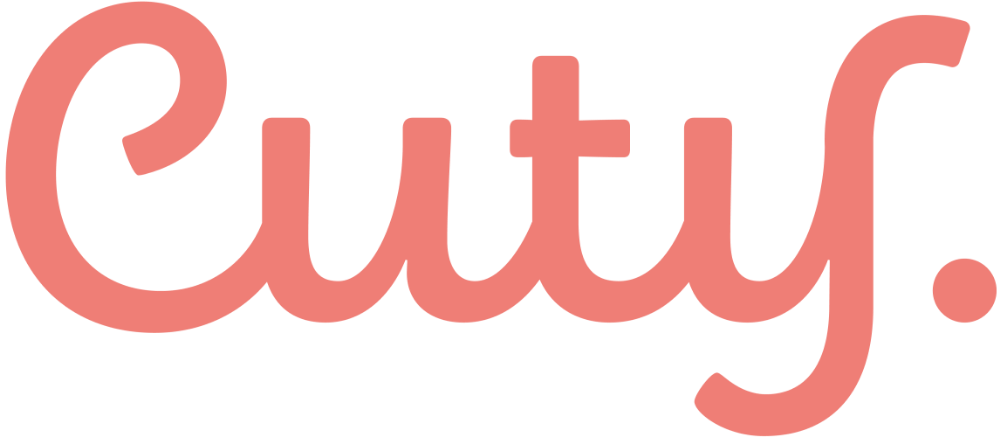両面印刷できるコンビニは?
両面印刷できるコンビニ①セブンイレブン

両面印刷できるコンビニ1つ目はセブンイレブンです。白黒、フルカラー、単色カラーのコピーができ、用紙もB5、A4、B4、A3サイズ、郵便はがき、備え付けはがきに対応しています。両面印刷では、たて原稿やよこ原稿を上/下とじや左/右とじにすることができます。nanacoで支払うことも可能です。
両面印刷できるコンビニ②ローソン

両面印刷できるコンビニ2つ目はローソンです。ローソンでは白黒、カラー、両面、見開きコピーなどができます。実際にコピーが始まる前に画面でコピーイメージを確認してから、コピー開始ボタンを押せば良いので、コピーミスを減らすことができます。
両面印刷できるコンビニ③ファミリーマート

両面印刷できるコンビニ3つ目はファミリーマートです。ファミリーマートのマルチコピー機では白黒、カラー、両面などのコピーができます。コピー機設置店はホームページから検索することが出来るので、調べてから来店すると確実です。
両面印刷できるコンビニ④ミニストップ

両面印刷できるコンビニ4つ目はミニストップです。ミニストップでは、白黒コピーのA4、B5、B4サイズは1枚5円です。他のコンビニの白黒コピーはA4、B5、B4、A3全て10円なので、大量にコピーする時に役立ちます。両面印刷では回転プレビューで仕上がりを確認してから印刷できるのでミスコピーが減ります。
セブンイレブンのコピー機で両面印刷する方法
セブンイレブンで両面印刷する方法①「いろいろコピー」から「両面」を選ぶ

セブンイレブンのコピー機で両面印刷する方法1つ目は「いろいろコピー」から「両面」を選ぶことです。マルチコピー機の画面からコピーを選ぶと「普通のコピー」と「いろいろコピー」が表示されるので、まず「いろいろコピー」を選びその中の「両面」を選びます。その後カラーモード、原稿サイズ、用紙サイズを選択します。
原稿は最初にセットしてから設定を進めることも出来ますし、設定の途中で置くことも出来ます。原稿の用紙サイズがわからなくても、置く面にガイドがあってどのサイズがわかるようになっています。両面印刷が出来たら、原稿や印刷物、おつりなどを持ち帰ることを忘れないようにして下さいね。
セブンイレブンで両面印刷する方法②原稿の置き方は画面で説明してくれる

セブンイレブンのコピー機で両面印刷する方法2つ目ですが、原稿の置き方は画面で説明してくれます。用紙サイズを設定したら、原稿の向きとコピーのとじ方、部数を設定して決定します。原稿をセットする時には、画面上に原稿の合わせ方や読み取る面を下向きにすること、原稿の上下などがわかりやすく表示されます。
原稿のとじ方には、「左とじ/右とじ」と「上とじ/下とじ」があり、どのようにコピーされるのかが画面上で見てわかるようになっています。1枚目を読み取る、2枚目を読み取るボタンを押してそれぞれの面を読み取ってから、コピーのスタートボタンを押すので、次の工程がわかりやすく安心して進めることが出来ます。
- 1マルチコピー機の画面で「コピー」を選択する
- 2「いろいろコピー」を選択する
- 3「両面」を選択する
- 4カラーモード、原稿サイズ、用紙サイズを選択する
- 5原稿の向き、コピーのとじ方を選択する
- 6部数を設定する
- 7原稿を読み取る
- 8画面上で最終確認をしてコピースタート
セブンイレブンで両面印刷する方法
ローソンのコピー機で両面印刷する方法
ローソンで両面印刷する方法①色と用紙を選び両面を選ぶ
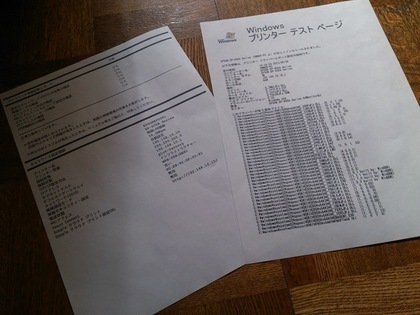
ローソンのコピー機で両面印刷する方法1つ目は、色を選んでから用紙と両面を選ぶことです。コピー機の画面上でまず、コピーを選びます。そして白黒・フルカラー・単色カラーを選び、次の画面でできあがり用紙サイズと片面コピーか両面コピーかを選びます。
両面コピーのボタンには「片面コピー2枚分の料金です」と注意書きが入っています。ローソンでは両面印刷は「いろいろなコピー」の中にはないので注意してください。またファミリーマートの両面印刷の方法はローソンを参考にして下さい。
POINT
ローソンとファミリーマートのマルチコピー機の操作方法は同じ
ローソンとファミリーマートのマルチコピー機は同機種なので、操作方法も同様です。ネットでシャープのコンビニのマルチコピー機サービスのページから近くの設置店を検索することが出来ます。
ローソンで両面印刷する方法②原稿の向きと仕上がりを選ぶ

ローソンのコピー機で両面印刷する方法2つ目は、原稿の向きと仕上がりを選ぶことです。両面コピーを選ぶと次に原稿の向きと仕上がりの向きを選ぶ画面になります。仕上がりの向きは、おもてとうらで同じ方向にするか、異なる方向にするかを選ぶことができます。
左/右とじの場合など、基本的には同じ方向を選ぶことが多くなりますが、どちらにしたら良いのか困ってしまう場合がありますよね。その場合はコピー機の画面上に原稿の向きが例としてわかりやすく表示されているので、難しく考えなくてもそれを見ながら選ぶことができます。
- 1マルチコピー機の画面で「コピー」を選択する
- 2カラーを選ぶ
- 3出来上がり用紙サイズを選択する
- 4両面コピーを選ぶ
- 5原稿の向きを選ぶ
- 6おもて面とうら面の仕上がり方向を選ぶ
- 7部数を選び、コピー開始する
ローソンで両面印刷する方法
コンビニで両面印刷すると料金は?
おもて面とうら面それぞれに料金がかかる

コンビニで両面印刷すると料金は、おもて面とうら面それぞれにかかります。コピー料金は1面いくらという計算だからです。両面印刷を選ぶ段階で、それぞれに料金が掛かるということがきちんと表記されています。
逆に免許証など表と裏をコピーしなければならない場合でも、表と裏を続けて読み取って自動レイアウトで1枚の片面にコピーしてくれるサービスもあります。こちらはコピー1枚分の料金になります。免許証や名刺のコピーを選択し、画面上の指示に従って操作すればそのようにコピーが出来ます。
料金は用紙サイズや色によって変わる

コンビニでのコピー料金は、用紙のサイズや白黒かカラーかによって変わります。セブンイレブンとローソンの料金をまとめました。両面印刷の場合はおもて面とうら面の金額を合計して考えて下さいね。
コンビニのコピー料金 セブンイレブンとローソンの場合
| 白黒 B5/A4/B4/A3サイズ | 白黒 ハガキ | カラー B5/A4/B4サイズ | カラー A3サイズ | カラー ハガキ | |
| セブンイレブン | 10円 | 20円 | 50円 | 80円 | 60円 |
| ローソン | 10円 | 取扱いなし | 50円 | 80円 | 取扱いなし |
コンビニでカラーコピーする方法と料金
コンビニでカラーコピーする方法|セブンイレブン

セブンイレブンでカラーコピーをする方法は、マルチコピー機の「コピー」を押したら、次の画面で「ふつうのコピー」の中の「フルカラー」か「単色カラー」を選ぶことです。単色カラーというのは、原稿をマゼンタ・シアン・イエローの中の1色のみを使って印刷することです。一般的にはフルカラーが選ばれることが多いです。
コンビニでカラーコピーする方法|ローソン

ローソンでカラーコピーをする方法は、コピー機の画面上で「コピー」を押したら次のコピーの種類で「フルカラー」か「単色カラー」を選ぶことです。その後で、用紙サイズを選びます。原稿を置く向きなど画面上で教えてくれるので、指示に沿って進んで下さい。
カラーコピーの料金は【A3】80円【B5・A4・B4】50円

カラーコピーの料金は用紙サイズによって変わり、A3が80円、B5・A4・B4が50円です。白黒の場合はA3もA4などと同じ金額ですが、カラーコピーは異なるので注意が必要です。可能であれば縮小コピーでA4サイズなどにすることが出来れば、多くの枚数を印刷する場合は節約になります。
カラーコピーの料金については、次の記事に詳しくまとめてあります。コンビニ別に料金が載っていますので、ぜひ参考にして下さい。

コンビニで紙媒体をpdf化する方法と料金
コンビニで紙媒体をpdf化する方法

コンビニのマルチコピー機を使うと、絵や文書など手元の紙媒体をpdf化することができます。pdf化したものはUSBやスマホに保存することができ、メールに添付して送ることもできます。コンビニでpdf化する方法は、マルチコピー機のメニューで「スキャン」を選び、次にスキャンしたファイルの保存先を選びます。
USBの場合はUSBメモリを画面の指示に従いセットします。セブンイレブンではスマホにも保存することができ、その場合は専用のアプリが必要です。そしてスキャンしたファイルの保存形式でPDFを選びます。他に画像向けのJPEGファイル形式などがあります。読み取りサイズやカラーか白黒かなども選択します。
原稿を読み取ったら、スマホに保存する場合は画面の指示に従ってスマホの操作をします。具体的にはWi-Fi接続し、アプリを開いてスキャン一覧画面を開きます。そこで接続を押したら接続番号が表示されるので、その番号をマルチコピー機の画面に入力します。USBの場合は指示があるまで抜かないようにしましょう。
コンビニで紙媒体をpdf化する料金は1枚30円

コンビニで紙媒体をpdf化する料金は1枚30円です。原稿の最大サイズはA3ですが、料金は全サイズ同じです。セブンイレブンでスマホに保存する場合のアプリは無料です。自宅のプリンターにスキャナ機能がある場合でも、A4までしか対応していない場合が多いので、1枚30円でpdf化まで出来るのは大変便利です。
コンビニの両面印刷を活用しよう
自宅にプリンターがある場合でも両面に印刷する時は向きなど気を配ることが沢山ありますよね。コンビニではマルチコピー機が印刷の方法を画面で丁寧に教えてくれるので、操作は難しくありません。また枚数が多くてもスピーディーに印刷することが出来ます。他にも便利な機能満載のコンビニのコピー機を活用しましょう!
商品やサービスを紹介する記事の内容は、必ずしもそれらの効能・効果を保証するものではございません。
商品やサービスのご購入・ご利用に関して、当メディア運営者は一切の責任を負いません。
KEYWORD
関連のキーワード
NEW
新着記事
RANKING
人気の記事